Regionalen Lieferdienst anbieten
Im Onlineshop soll der Käufer die Möglichkeit haben, sich seine Produkte über einen regionalen Lieferdienst liefern zu lassen. Der Lieferdienst soll nur für bestimmte Postleitzahlen zur Verfügung stehen. Für diesen regionalen Lieferdienst soll es eine separate Zahlungsart und eine separate Versandart geben. Bei einer Lieferung durch den regionalen Lieferdienst erfolgt die Bezahlung immer bar an den Lieferdienst, wenn dieser die Ware übergibt.
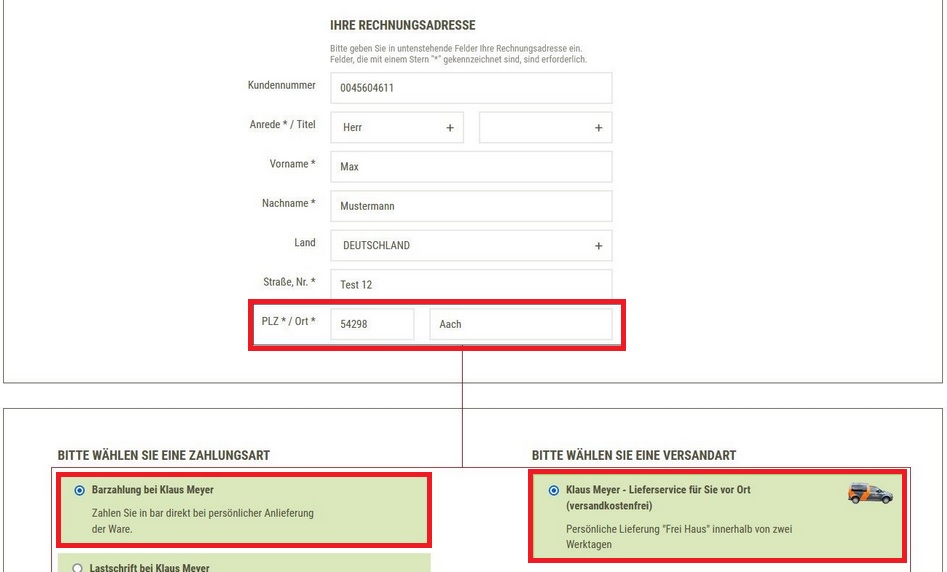
Für diesen Anwendungsfall zeigen wir Ihnen zwei Integrationsbeispiele, die sich in der Prüfung der Postleitzahl unterscheiden: nur bei der Auswahl der Versandart oder der Versand- und Zahlungsart.
Inhalt
Beispiel mit Prüfung der PLZ nur bei der Versandart (empfohlen)
Beispiel mit Prüfung der PLZ bei Zahlungs- und Versandart
Beispiel mit Prüfung der PLZ nur bei der Versandart (empfohlen)
Für die Zahlungsart wird keine Einschränkung hinterlegt. Sie steht dem Käufer im Bestellablauf somit immer zur Verfügung.
Wählt er die Zahlungsart aus und er befindet sich nicht im erforderlichen PLZ-Gebiet, dann müssen die Versandarten so konfiguriert sein, dass keine Versandart zur Auswahl steht. Der Käufer kann die Zahlungsart somit nicht nutzen und sollte darauf hingewiesen werden, dass die Zahlungsart nur in einem bestimmten PLZ-Gebiet genutzt werden kann.
So können Bestellungen aus einem PLZ-Gebiet verhindert werden, die der regionale Lieferdienst nicht beliefern kann.
Schritt 1: Zahlungsart für den Lieferdienst ohne Einschränkung festlegen
Legen Sie in der Shopkonfiguration shop.config einen neuen Abschnitt <PaymentUserDef1-Txt> an und ergänzen Sie folgende Parameter:
<PaymentUserDef1-Txt>
...
Allow = yes
Name = Bezahlung direkt bei regineo Lieferservice aus Nürnberg
DelivererID-List = regineo
...
</PaymentUserDef1-Txt>
![]() Referenz: Abschnitt PaymentUserDef1...5-Txt
Referenz: Abschnitt PaymentUserDef1...5-Txt
Schritt 2: Regel für die Anzeige der regionalen Lieferdienst Versandart definieren
In diesem Beispiel werden die Postleitzahlen von Nürnberg hinterlegt. Dies geschieht im Abschnitt <DelivererAddressDependencies-Definitions> Ihrer Shopkonfiguration shop.config.
<DelivererAddressDependencies-Definitions>
<+AddressDependency>
AddressDependency-ID = onlyRegionalDeliveryService
# Versandart "Regionaler Lieferservice" soll nur für folgende PLZ angezeigt werden
<+DependencyGroup>
<+Dependency>
Input = delivaddress
<+Condition>
Field = Zip
Type = inlist
Value = 90402,90403,90408,90409,90411,90419,90425,90427,90429,90431,90439,
90441,90443,90449,90451,90453,90455,90459,90461,90469,90471,90473,90475,90478,90480,90482,90489,90491,90763
</+Condition>
</+Dependency>
</+DependencyGroup>
</+AddressDependency>
</DelivererAddressDependencies-Definitions>
![]() Referenz: Abschnitt DelivererAddressDependencies-Definitions
Referenz: Abschnitt DelivererAddressDependencies-Definitions
Schritt 3: Versandart anlegen und Regel zuweisen
Fügen Sie in Ihrer Shopkonfiguration shop.config einen neuen Abschnitt <+Deliverer> und folgende Parameter hinzu:
<+Deliverer>
Allow = yes
ID = regineo
Name-Txt = regineo Lieferservice aus Nürnberg
Country-Txt = Lieferservice für Sie vor Ort
+UseAddressDependency-ID = onlyRegionalDeliveryService
...
</+Deliverer>
![]() Referenz: Abschnitt +Deliverer
Referenz: Abschnitt +Deliverer
Schritt 4: Bestellung ohne Versandart verhindern
Setzen Sie im Abschnitt <Basic> Ihrer Shopkonfiguration shop.config den Parameter DeliveryRequiredForOrder-Allow auf den Wert yes.
<Basic>
...
DeliveryRequiredForOrder-Allow = yes
...
</Basic>
![]() Referenz: Abschnitt Basic
Referenz: Abschnitt Basic
Schritt 5: Hinweis anzeigen, wenn keine Versandart zur Verfügung steht
Der Hinweis kann sowohl auf der Zahlungs- und Versandarten-Seite (ws_pay_deliv.htm) als auch auf der Bestellübersichtsseite (ws_place_order.htm) angezeigt werden.
{!WS-Delivery}
{ST-Payment(16)}
Leider steht Ihnen der regionale Lieferdienst nur im Großraum Nürnberg zur Verfügung.
Bitte wählen Sie eine andere Zahlungsart und anschließend eine Versandart aus, um mit der Bestellung fortzufahren.
{/ST-Payment(16)}
{!ST-Payment(16)}
Leider steht Ihnen aufgrund Ihrer angegebenen Adresse keine Versandart zur Verfügung.
Bitte korrigieren Sie Ihre Adresse oder wählen Sie eine andere Zahlungsart aus.
Nach Auswahl einer neuen Zahlungsart sollten Ihnen andere Versandoptionen angeboten werden.
Sollte dies nicht der Fall sein, kontaktieren Sie uns.
{/!ST-Payment(16)}
{/!WS-Delivery}
![]() Referenz: WS-Delivery
Referenz: WS-Delivery
![]() Referenz: ST-Payment
Referenz: ST-Payment
![]() Haben Sie alle Schritte durchgeführt, ist die Funktion vollständig integriert und kann getestet/eingesetzt werden.
Haben Sie alle Schritte durchgeführt, ist die Funktion vollständig integriert und kann getestet/eingesetzt werden.
Beispiel mit Prüfung der PLZ bei Zahlungs- und Versandart
Prüfungen im Abschnitt <Addressfilter> berücksichtigen nur die Rechnungsadresse. Wenn die Prüfung der Postleitzahl also bei der Zahlungsart hinterlegt ist, ist eine Lieferung an eine abweichende Lieferadresse nur bedingt möglich. Die Zahlungsart wird nämlich nur dann angezeigt, wenn sich die Rechnungsadresse im festgelegten Postleitzahlen-Bereich befindet. Ist dies nicht der Fall, wird die Zahlungsart nicht angezeigt. Der Käufer kann die Zahlungsart und somit auch die Versandart dann nicht auswählen - auch, wenn seine Lieferadresse die PLZ-Bedingungen erfüllt.
Schritt 1: Zahlungsart für den Lieferdienst und die Einschränkung für die PLZ bei der Rechnungsadresse definieren
Legen Sie in der Shopkonfiguration shop.config einen neuen Abschnitt <PaymentUserDef1-Txt> an und ergänzen Sie die Parameter.
In diesem Beispiel werden die Postleitzahlen von Nürnberg hinterlegt.
<PaymentUserDef1-Txt>
...
Allow = yes
Name = Bezahlung direkt bei regineo Lieferservice aus Nürnberg
DelivererID-List = regineo
...
<AddressFilter>
Allow = yes
TechnicalFieldName = Zip
Rule = Allow
Values-List = 90402,90403,90408,90409,90411,90419,90425,90427,90429,90431,90439,
90441,90443,90449,90451,90453,90455,90459,90461,90469,90471,90473,90475,90478,90480,90482,90489,90491,90763
Country-List = DEU
</AddressFilter>
...
</PaymentUserDef1-Txt>
![]() Referenz: Abschnitt PaymentUserDef-Txt1...5
Referenz: Abschnitt PaymentUserDef-Txt1...5
![]() Referenz: Abschnitt AddressFilter
Referenz: Abschnitt AddressFilter
Schritt 2: Regel für die Anzeige der Versandart "Regionaler Lieferdienst" definieren
Auch bei der Versandart werden die Postleitzahlen von Nürnberg hinterlegt. Somit wird auch die Lieferadresse überprüft. Dies geschieht im Abschnitt <DelivererAddressDependencies-Definitions> Ihrer Shopkonfiguration shop.config.
<DelivererAddressDependencies-Definitions>
<+AddressDependency>
AddressDependency-ID = onlyRegionalDeliveryService
# Versandart "Regionaler Lieferservice" soll nur angezeigt für folgende PLZ & ZIP angezeigt werden
<+DependencyGroup>
<+Dependency>
Input = delivaddress
<+Condition>
Field = Zip
Type = inlist
Value = 90402,90403,90408,90409,90411,90419,90425,90427,90429,90431,90439,
90441,90443,90449,90451,90453,90455,90459,90461,90469,90471,90473,90475,90478,90480,90482,90489,90491,90763
</+Condition>
</+Dependency>
</+DependencyGroup>
</+AddressDependency>
</DelivererAddressDependencies-Definitions>
![]() Referenz: Abschnitt DelivererAddressDependencies-Definitions
Referenz: Abschnitt DelivererAddressDependencies-Definitions
Schritt 3: Versandart anlegen und Regel zuweisen
Fügen Sie in Ihrer Shopkonfiguration shop.config einen neuen Abschnitt <+Deliverer> und folgende Parameter hinzu:
<+Deliverer>
Allow = yes
ID = regineo
Name-Txt = regineo Lieferservice aus Nürnberg
Country-Txt = Lieferservice für Sie vor Ort
+UseAddressDependency-ID = onlyRegionalDeliveryService
...
</+Deliverer>
![]() Referenz: Abschnitt +Deliverer
Referenz: Abschnitt +Deliverer
Schritt 4: Bestellung ohne Versandart verhindern
Der Abschluss einer Bestellung sollte nur möglich sein, wenn zwingend eine Versandart ausgewählt wurde.
Setzen Sie im Abschnitt <Basic> Ihrer Shopkonfiguration shop.config den Parameter DeliveryRequiredForOrder-Allow auf den Wert yes.
<Basic>
...
DeliveryRequiredForOrder-Allow = yes
...
</Basic>
![]() Referenz: Abschnitt Basic
Referenz: Abschnitt Basic
Schritt 5: Hinweis anzeigen, wenn keine Versandart zur Verfügung steht
Der Hinweis kann sowohl auf der Zahlungs- und Versandarten-Seite (ws_pay_deliv.htm) als auch auf der Bestellübersichtsseite (ws_place_order.htm) angezeigt werden.
{!WS-Delivery}
{ST-Payment(16)}
Leider steht Ihnen der regionale Lieferdienst nur im Großraum Nürnberg zur Verfügung.
Bitte wählen Sie eine andere Zahlungsart und anschließend eine Versandart aus, um mit
der Bestellung fortzufahren.
{/ST-Payment(16)}
{!ST-Payment(16)}
Leider steht Ihnen aufgrund Ihrer angegebenen Adresse keine Versandart zur Verfügung.
Bitte korrigieren Sie Ihre Adresse oder wählen Sie eine andere Zahlungsart aus.
Nach Auswahl einer neuen Zahlungsart sollten Ihnen andere Versandoptionen angeboten werden.
Sollte dies nicht der Fall sein, kontaktieren Sie uns.
{/!ST-Payment(16)}
{/!WS-Delivery}
![]() Referenz: WS-Delivery
Referenz: WS-Delivery
![]() Referenz: ST-Payment
Referenz: ST-Payment
![]() Haben Sie alle Schritte durchgeführt, ist die Funktion vollständig integriert und kann getestet/eingesetzt werden.
Haben Sie alle Schritte durchgeführt, ist die Funktion vollständig integriert und kann getestet/eingesetzt werden.